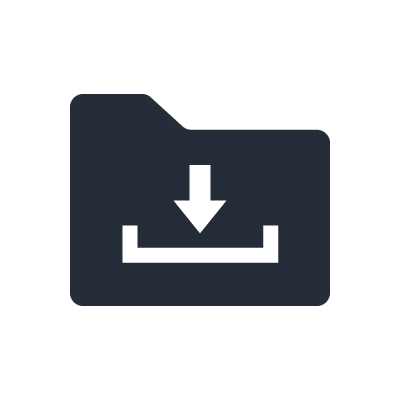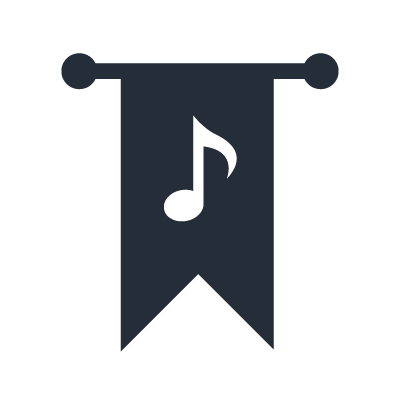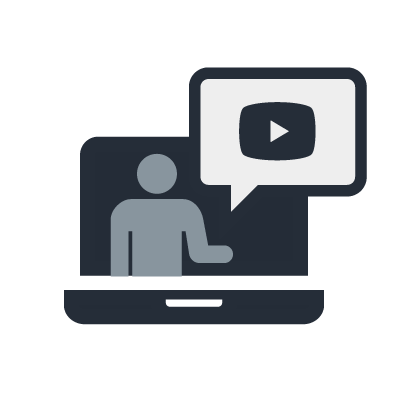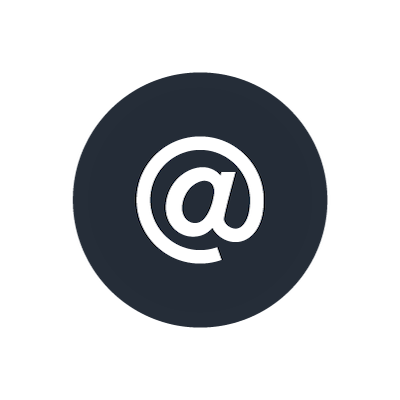Amp Editor
樹狀圖 - Amp Editor 圖形使用者介面
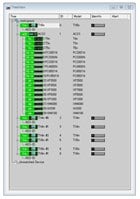
能在網路中看到所有的放大器。按兩下放大器來開啟 [詳細視圖] 螢幕。
系統圖 - Amp Editor 圖形使用者介面
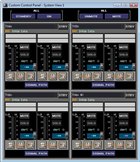
使用系統圖視窗來管理多個放大器。您可以從此螢幕存取重要參數和組件。您還可以選擇創建自己的自訂的控制面板。
細節圖 - Amp Editor 圖形使用者介面

該視窗為您提供所選放大器的進階資訊。
訊號路徑 - Amp Editor 圖形使用者介面

(此功能適用於 TXn 系列功率放大器)聲音訊號放大器放置在訊號路徑中作為模組配件。